《我的世界》是一款关于放置积木并进行冒险的游戏。它位于infinitely-generated广阔的地形世界中-冰冷的山脉,沼泽的沼泽状海湾,广阔的牧场等等-充满了秘密,奇观和危险!在本文中,我们将说明如何通过Mojang网站上提供的官方.deb软件包安装Minecraft。
我们已经在Ubuntu 18.04 LTS系统上运行了本文中提到的命令和过程。
注意:请注意,《我的世界》是一款付费游戏;但是,您可以注册一个Mojang帐户并免费运行游戏的演示版。
在Ubuntu上安装Minecraft
我们将使用Ubuntu命令行终端,以下载并安装Minecraft .deb软件包。
通过系统“应用程序启动器”搜索栏或使用Ctrl + Alt + T快捷方式打开“终端”应用程序。
然后,输入以下命令以从Mojang网站下载文件Minecraft.deb:
$ wget -o ~/Minecraft.deb https://launcher.mojang.com/download/Minecraft.deb
软件包将下载到当前文件夹;就我而言,当前用户的/home文件夹。
从.deb软件包安装软件的最可行方法是通过gdebi工具。如果您的系统上未安装gdebi,则可以通过以下命令以sudo的形式安装:
$ sudo apt install gdebi-core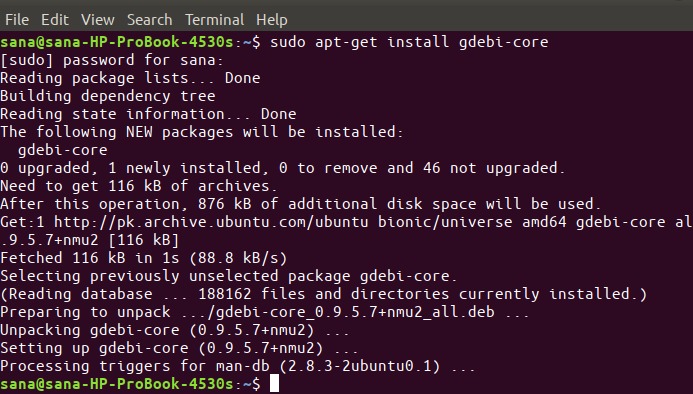
请注意,只有授权用户(sudo)可以在Ubuntu上添加,删除和配置软件。输入sudo的密码,之后将开始安装过程,并将gdebi安装在您的系统上。
当我列出主文件夹的内容时,我可以看到两个Minecraft.deb软件包。如果您也遇到这种情况,建议您在两者上都运行gdebi命令,然后查看哪个命令对您有效。

如下运行gdebi命令以安装Minecraft .deb软件包:
$ sudo gdebi ~/Minecraft.deb.1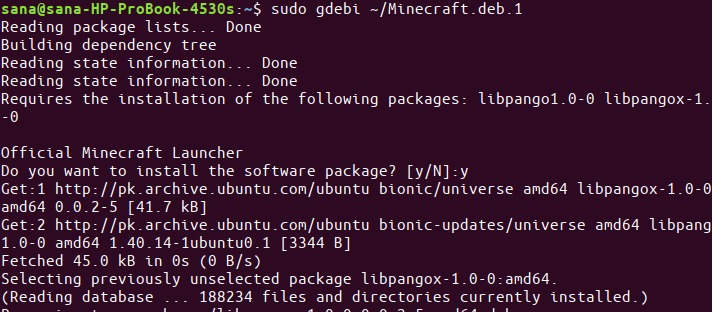
系统可能会以y /n选项提示您继续安装。请输入Y,系统将安装Minecraft Launcher。
发射我的世界
您可以通过Minecraft启动器启动Minecraft游戏。可以通过应用程序启动器搜索栏或直接从应用程序列表中访问此启动器。
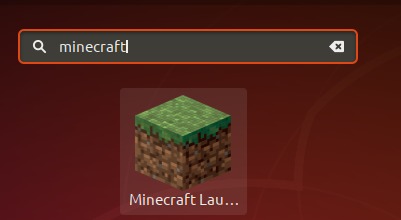
您也可以通过输入以下命令,通过命令行启动此启动器:
$ minecraft-launcher首次打开启动器时,将出现以下窗口:
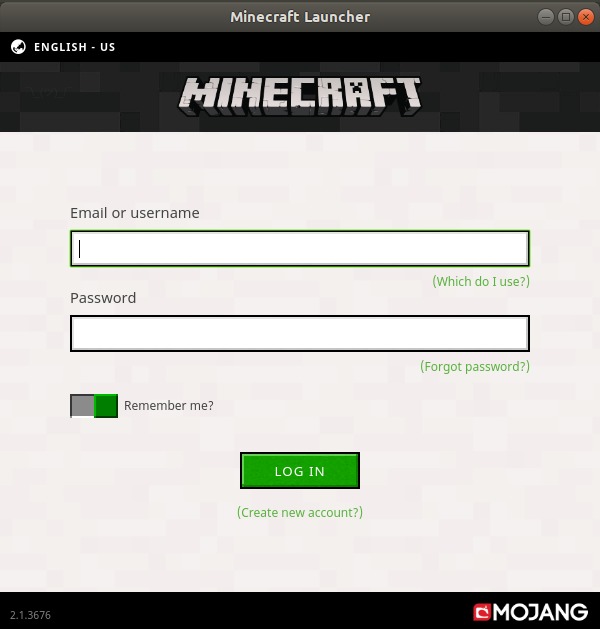
如果您已经在Mojang上拥有帐户,请通过此窗口登录。否则,请单击“登录”按钮底部的“创建新帐户”链接。将打开一个注册窗口,供您注册新帐户。输入所需的详细信息,然后在窗口上单击注册,如下所示:
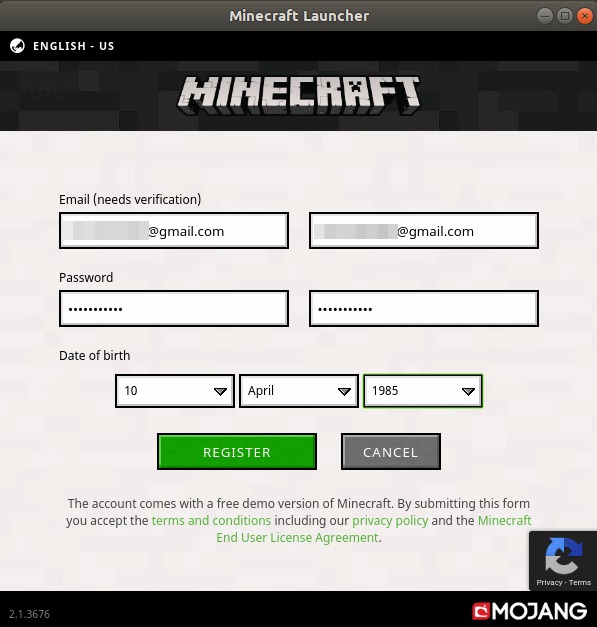
将显示以下类型的视图供您确认您确实是真实的人而不是机器人。
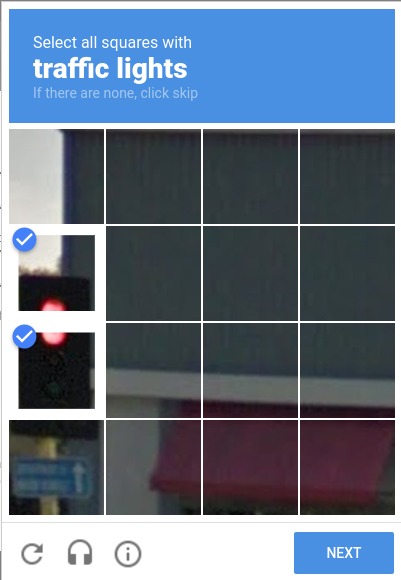
进行所需的选择,然后单击“下一步”按钮。将打开以下窗口,通知您Mojang已发送了一封电子邮件,您可以从中验证您的帐户。
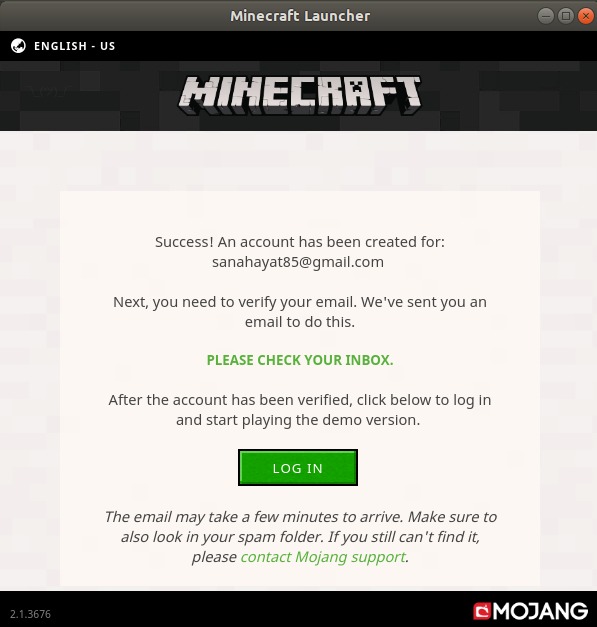
验证完帐户中的电子邮件后,您可以返回并登录Minecraft Launcher。
成功登录后,将显示以下视图:
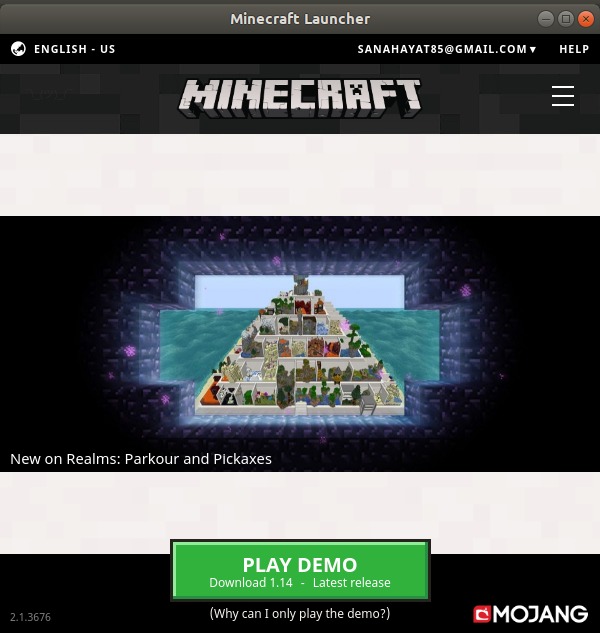
由于我尚未购买游戏,因此只能选择播放演示。当我单击此按钮时,游戏的演示版将下载到我的系统中。
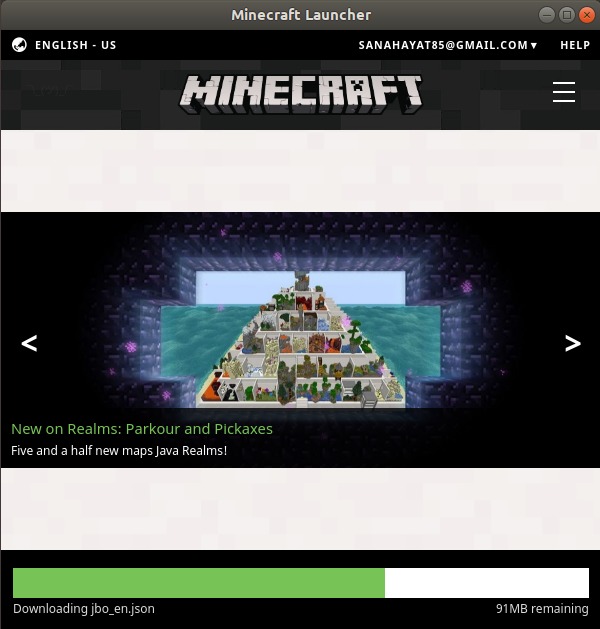
下载演示文件后,可以从以下视图中单击“播放演示世界”按钮来启动它:
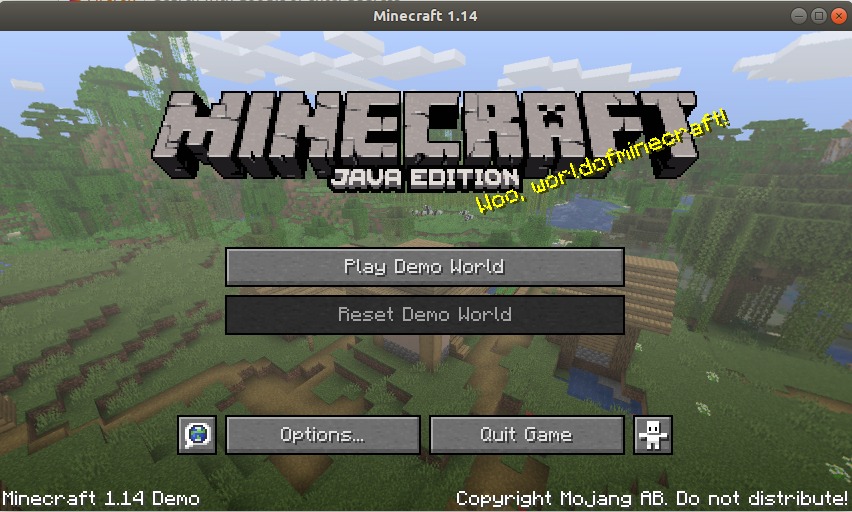
您可以通过官方网站付款来购买游戏,并享受Minecraft的完整版本。
删除《我的世界》
您可以通过以下命令从系统中完全删除Minecraft以及可能进行的所有配置:
$ sudo apt-get --purge remove minecraft launcher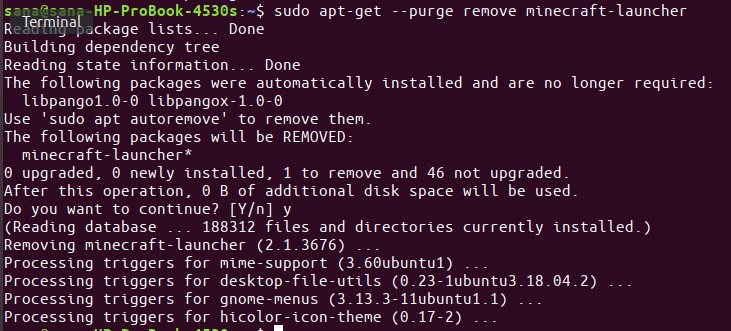
系统会为您提供y /n选项。输入y和Minecraft Launcher,下载的游戏将从系统中删除。
这就是将Minecraft Launcher下载到您的Ubuntu并使用它下载和播放Minecraft的全部内容。享受您在Ubuntu上的游戏体验!
